如果你在跑计算机工作流程时,很难跑得动纳税申报表、利润和损益表、或者就只是薪资单与一般文件,这时候你绝不会希望你的计算机开始搞鬼。计算机运行缓慢是大多数人都会碰到的难题,Crucial.com最近所做的一项研究中发现,英国人对技术缓慢的耐心(忍受力)持续60秒才开始被激怒。而前几个让人感到哀怨的事件中最感不幸的是死机(47%)和慢速计算机(40%),可见得计算机死机和效能缓慢占据了人们几乎一半的痛苦来源。
无可厚非的,任何需要操作计算机工作的人在很多时候都不得不面对死机这种让人尖叫抓狂的情况。但如身为秉持专业审慎态度执业的工作者,又会如何运用谨慎稽核的态度来解决这个问题,并让自己从个人计算机死亡的沙漏中解脱出来,这边 分享了几个可行的、谨慎且重要的技巧,希望可以帮助更多人加速旧的或是慢速的计算机,提高可靠性。
让计算机永保健康的7大技巧:
1. 清除Cookie和缓存:Chrome等网页浏览器往往有意掌握你在在线时所做的一切。Cookie会储存网站的帐号和口令,但可能会减慢计算机运行效能。互联网浏览器也使用缓存来加速页面加载,这个过程本身就被保存在计算机的一个文件中,这会随著时间推移而增加,并且会让计算机变得更慢,最好的办法就是定期清理浏览资料、缓存和Cookie,以防止延迟发生。
3. 限制启动应用程序:计算机耗费长时间开机的许多原因之一是许多程序试图在计算机开机时运行。其中一些是必不可少的,但是在启动时不需要打开的程序,如Skype,可以使用Windows 8和10中的工作管理员来禁用,工作管理员可以分辨对启动影响很大的程序,并允许禁用它们。在较旧版本的Windows中,可以藉由MSConfig执行此操作,并在系统设定公用程序工具中进行更改。
4. 整理硬盘:大多数个人计算机和笔记本电脑都配有机械式硬盘,它使用旋转元件来存取储存在硬盘中的资料。随著数码资料的增加,硬盘可能会自行超载并降低计算机性能。为防止这种情况,可使用Windows磁碟重组工具透过重新组织数码资料来提高效率。
5. 定期操作病毒扫描仪:应该定期运行防毒软件来检查病毒和其它恶意软件。这些病毒和恶意软件不仅会让计算机放慢速度,而且还会导致安全性问题。为了确保防毒软件始终处于最新状态,请安排定期扫描,并请只安装一个防毒软件版本,因为两个版本会降低计算机速度。
6. 最大化存储器:计算机所做的事情,如开启计算机、移动鼠标或运行 QuickBooks,都需要使用存储器。旧的计算机可能难以跟上,但是藉由升级计算机中的存储器,可以让计算机恢复到先前的状态。
7. 安装 SSD:安装固态硬盘(SSD)并更换硬盘可以提供近乎实时的开机和下载时间,计算机因此可以快速打开并立即开启任何程序。
某些固态硬盘还附带有政府级加密功能,可以帮助保护储存于计算机中的每一个文件,防止意外遗失数码资料。一旦启用,就有一个有效的方法来强化数据安全,这意味著如果碰巧遗失了个人笔记本电脑,犯罪分子将无法存取个人信息或机密的商业帐号。
这7大技巧当中,前5大技巧着重于习惯的养成,而后两者,最大化存储器与安装SSD则是加快计算机运行速度,且能延长计算机使用寿命的积极改善方式与最快速方法,当然如能同步升级两种元件。
 电子发烧友App
电子发烧友App








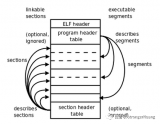












评论